修改文件并推送到远程仓库
接下来我们模拟一下修改的操作,看看Egit上我们如何将修改的文件提交到本地仓库,
以及推送到远程仓库。
由于有很多重复操作,有一些我就不截图了,可以参考之前的教程。
我们在SimpleClass类之中做了一些修改,加了一句pringln。然后我们发现那个”>”又出来了。
没错,这说明我们当前项目有文件和本地仓库的文件存在差异。
接下来在Simpleclass类上面右键选择Team->Add to Index,
按照流程完成提交到本地仓库操作。
接下来在项目上右键,选择Team->remote->push,按照流程完成提交到远程仓库操作。
刷新oschina项目页面,是不是提交完成了呢?
回滚到之前某个时间点
这时候我们会想了,如果多次提交,如何回滚到之前的某个时间点呢?
想到就做。我们把这几句println全部删除,然后注释”删除了一句话”,
同时add to index然后commit到本地仓库。
到这里我们一共做了几件事?第一次增加了一句话,第二次删除了一句话。
这些都是针对本地仓库而言的,就是说add to index这种针对缓存区的不算。
加上初始化数据,我们一共做了三次操作。
那么右键点击项目,选择Team -> Show in History
出现这个页面。
其中1显示了所有我们提交过的记录。2详细显示了提交信息。
3则显示我们提交时对哪些文件做出了修改,可以双击它查看。
前面的绿色加号代表新加入的文件。
这里可能会有同学和我的面板不一样。我们这样做
点击红色的下箭头,选择show会出现一些选项。其中:
Additional Refs表示是否显示全部的记录。
如果不勾选,当你回复到某一条记录时,这条记录后面的记录就不会显示了,我们把他选中。
Revision Details表示是否显示(之前那张图2和3那样的)详细信息
其余选项可以自己勾上取消来尝试,我就不细说了。
Additional refs一定要记住,有时候丢失了一些记录就来看看是不是它没有选中。
接下来我们试试回滚到之前的某一条记录。
在某一条记录上按右键,我这里选择的是第一条记录(这里是倒序显示的),
也就是红圈位置按右键,然后选择Reset -> Hard,在确认对话框中选择ok。
现在看看SimpleClass.java文件是不是回归到最开始的状态了?
之后想回到哪一个时间点就可以按照这个流程回滚,这里就体现注释的重要性了。
如果记录越来越多,而且注释还是乱写的话就会不知道这条记录具体做了什么操作。
至此我们完成了回滚操作。
(未完待续)








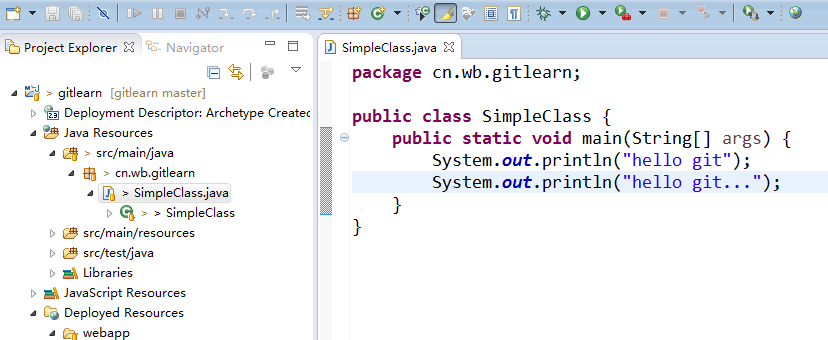
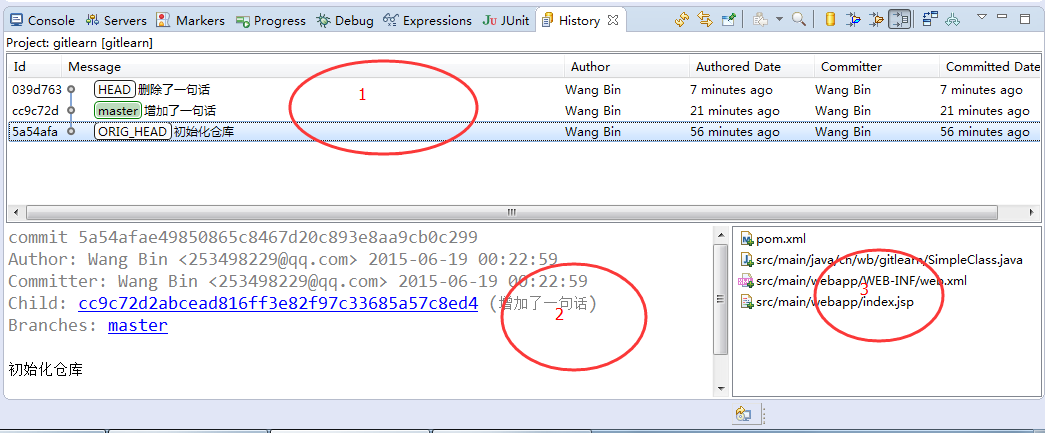

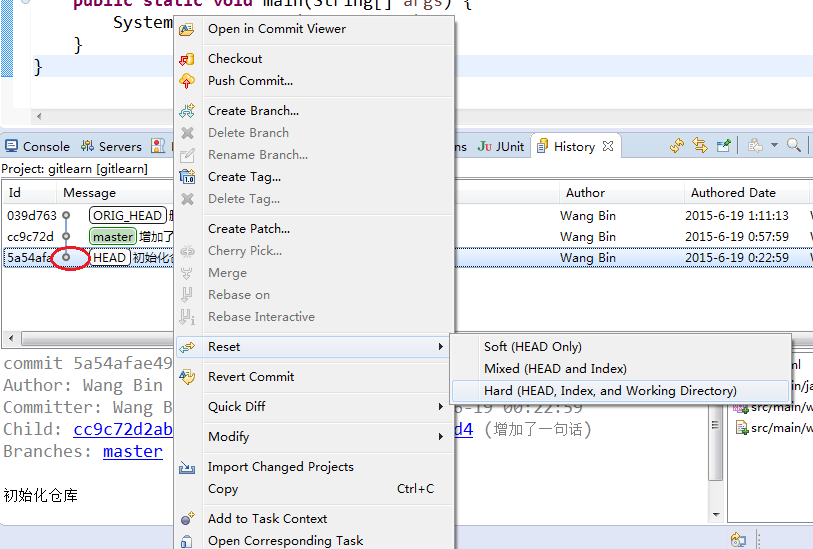














 2万+
2万+

 被折叠的 条评论
为什么被折叠?
被折叠的 条评论
为什么被折叠?








